WPS Word文檔調整邊框與文字距離的方法
時間:2024-03-18 11:14:57作者:極光下載站人氣:253
很多小伙伴之所以會選擇使用Wps軟件對文字文檔進行編輯,就是因為在wps軟件中我們可以使用各種工具對文字文檔進行設置。有的小伙伴想要更改邊框和所選文字的上下左右編輯,這時我們只需要選中段落,然后進入邊框設置頁面,再該頁面中選擇好邊框樣式,接著打開“選項”,打開邊框和底紋選項彈框之后,我們在彈框的上下左右邊距框內輸入邊距大小,最后點擊確定選項即可。有的小伙伴可能不清楚具體的操作方法,接下來小編就來和大家分享一下WPS word文檔調整邊框與文字距離的方法。
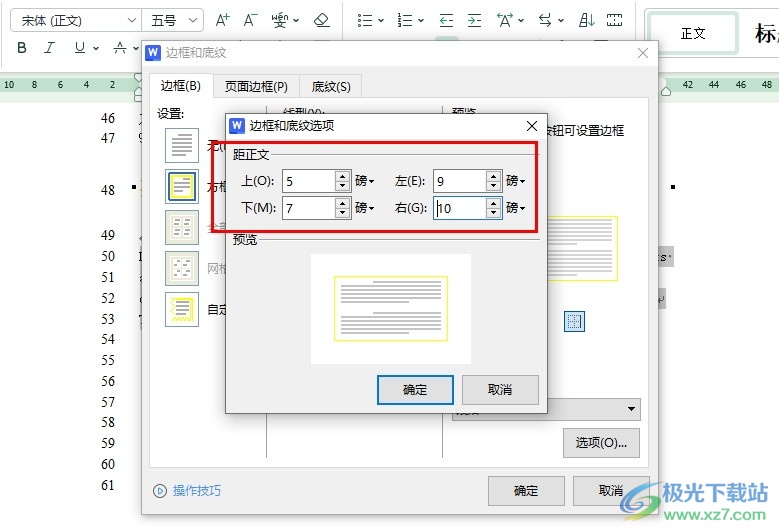
方法步驟
1、第一步,我們先點擊打開WPS軟件,然后在WPS頁面中點擊打開一個需要編輯的文字文檔
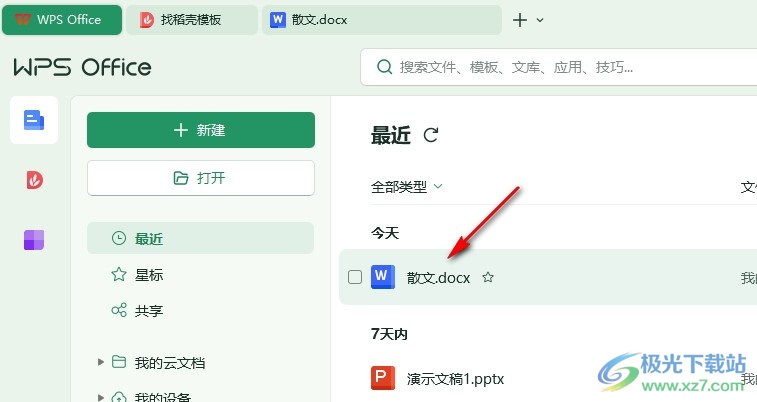
2、第二步,打開文字文檔,進入文檔編輯頁面,然后選中需要添加邊框的段落內容,接著打開邊框工具右側的箭頭圖標
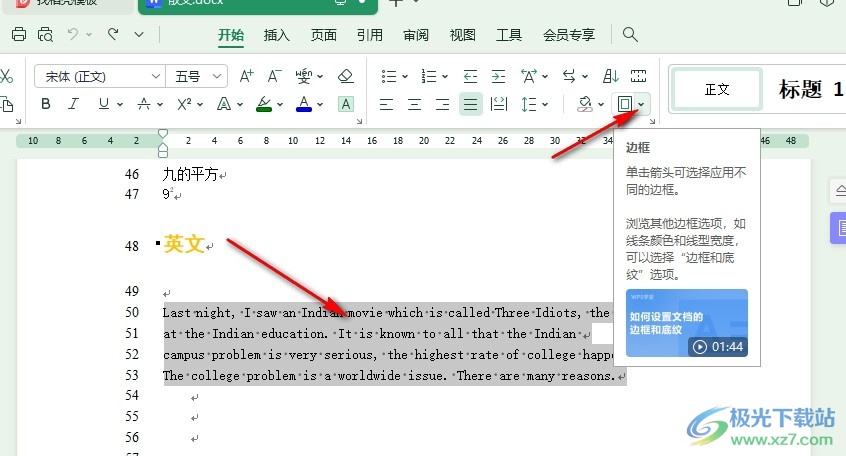
3、第三步,在“邊框”工具的下拉列表中,我們找到“邊框和底紋”選項,點擊打開該選項
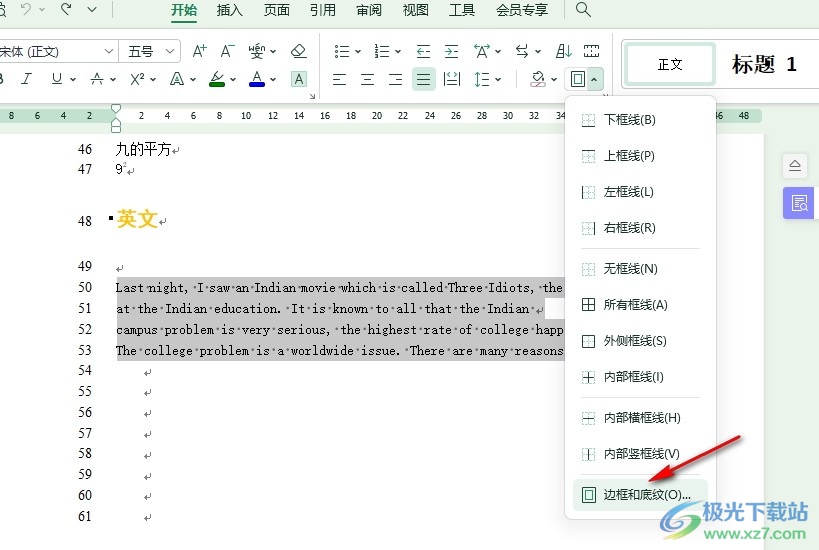
4、第四步,進入邊框設置頁面之后,我們先選擇好邊框的樣式以及顏色、寬度等,接著打開“選項”
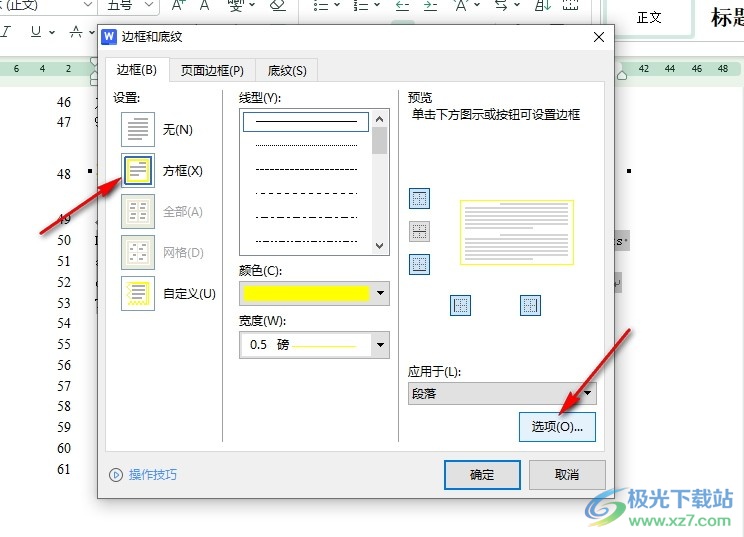
5、第五步,打開邊框和底紋選項彈框之后,我們先設置好距正文的上下左右邊距,最后點擊確定選項即可
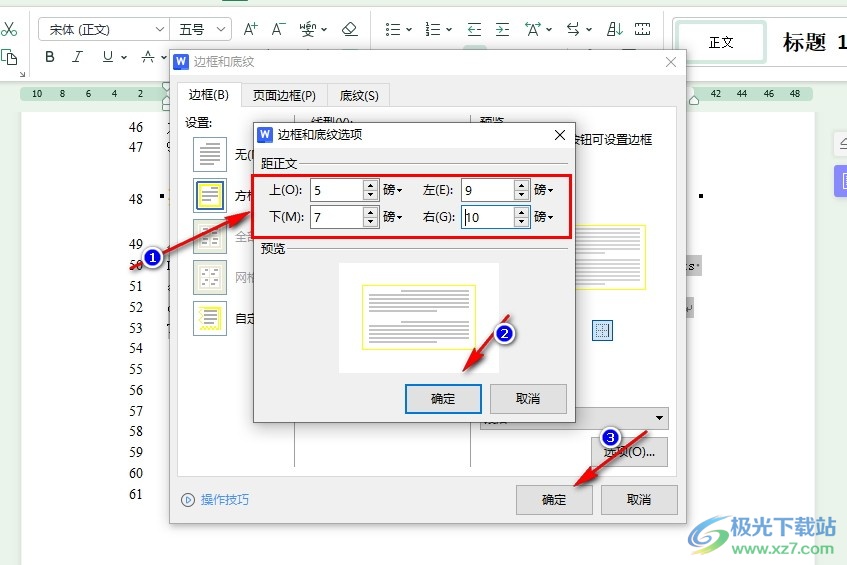
以上就是小編整理總結出的關于WPS Word文檔調整邊框與文字距離的方法,我們進入WPS的文字文檔編輯頁面,然后選中文字,再打開邊框工具和“邊框和底紋”選項,接著在邊框設置頁面中選擇好邊框樣式再打開“選項”,最后在彈框中輸入上下左右編輯,再點擊確定選項即可,感興趣的小伙伴快去試試吧。

大小:240.07 MB版本:v12.1.0.18608環境:WinAll, WinXP, Win7, Win10
- 進入下載
相關推薦
相關下載
熱門閱覽
- 1百度網盤分享密碼暴力破解方法,怎么破解百度網盤加密鏈接
- 2keyshot6破解安裝步驟-keyshot6破解安裝教程
- 3apktool手機版使用教程-apktool使用方法
- 4mac版steam怎么設置中文 steam mac版設置中文教程
- 5抖音推薦怎么設置頁面?抖音推薦界面重新設置教程
- 6電腦怎么開啟VT 如何開啟VT的詳細教程!
- 7掌上英雄聯盟怎么注銷賬號?掌上英雄聯盟怎么退出登錄
- 8rar文件怎么打開?如何打開rar格式文件
- 9掌上wegame怎么查別人戰績?掌上wegame怎么看別人英雄聯盟戰績
- 10qq郵箱格式怎么寫?qq郵箱格式是什么樣的以及注冊英文郵箱的方法
- 11怎么安裝會聲會影x7?會聲會影x7安裝教程
- 12Word文檔中輕松實現兩行對齊?word文檔兩行文字怎么對齊?
網友評論